Slik løser du CPU-en din har smeltet problem på Windows 10: - Etter oppgraderingen til Windows 10 har mange brukere opplevd noen mindre problemer på PC-en. Redusert batteri backup, ytelsesforringelse etc. var noen av dem. Lengre oppstartstid sammenlignet med Windows 8 var det største problemet som rammet de fleste brukerne. Etter oppgraderingen tar PCen min nå mer tid å starte opp enn før. Selv om noen feil er mindre, høres de ut som noen heftige problemer. Når du starter systemet ditt, kan det hende du finner en advarsel som sier at CPU-en din blir smeltet. Når du får en slik melding, ikke bekymre deg for det. Dette problemet kan løses veldig enkelt. Hovedårsaken til dette problemet er at en del av den innebygde autolaster ikke blir slettet riktig. Autolader er et program som lastes inn når du slår på PCen. Autolader er ansvarlig for automatisk lasting av mange programmer ved oppstart. Noen av de automatisk lastede programmene vil avslutte seg selv etter at de har utført den ønskede oppgaven. Men noen av programmene holder seg i gang selv etter lang tid fra oppstart. Slike programmer kan redusere systemet ditt.
Se også:Hvordan løse problemer med Windows 10 høy CPU og høy RAM-bruk
Så, problemet med CPU-smelting skyldes autolasterprogrammet i Windows. Du kan løse dette problemet ved å deaktivere at noen av programmene lastes inn når systemet starter opp. Du må sjekke hver av automatisk lastede programmer for å finne hvilken som forårsaker problemet. Les videre for å lære hvordan du løser problemet som advarer deg om at CPU-en din blir smeltet.
- Høyreklikk på et ledig område på oppgavelinjen, og velg Oppgavebehandling fra hurtigmenyen. Alternativt kan du starte Oppgavebehandling ved å trykke på Cntrl + Skift + Esc.
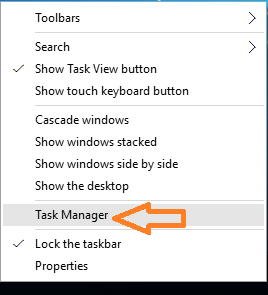
- Hvis du ikke kan se faner på toppen av oppgavebehandling, dvs. at oppgavebehandling ikke viser alle kjørende prosesser, klikker du på Mer informasjon for å utvide vinduet Oppgavebehandling.
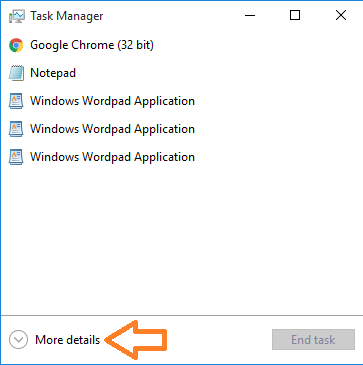
- Nå, fra den utvidede oppgavebehandling, klikker du på Oppstart fanen.
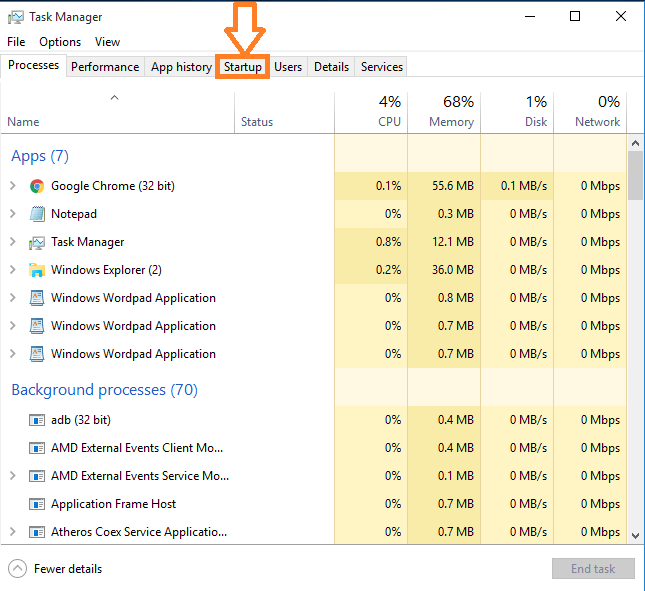
- Inspiser listen over programmer som er aktivert under oppstart av systemet. Høyreklikk på et mistenkt program og velg Deaktiver.
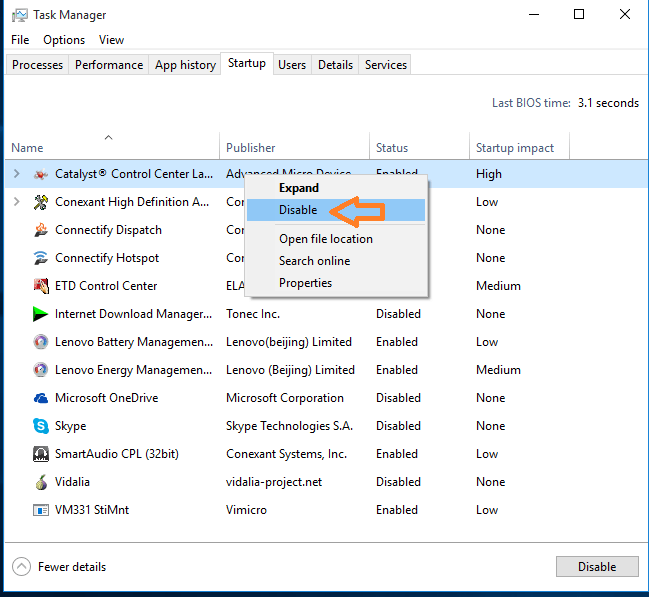
- Bekreft nå at den mistenkte var bråkmakeren ved å starte systemet på nytt. Hvis problemet vedvarer, kan du prøve å deaktivere en annen app eller et annet program. Fortsett prosessen med å deaktivere og starte på nytt til du finner appen som forårsaker problemet.
Nå har du lært hvordan du løser problemet med at CPU blir smeltet på Windows-PCen din.


